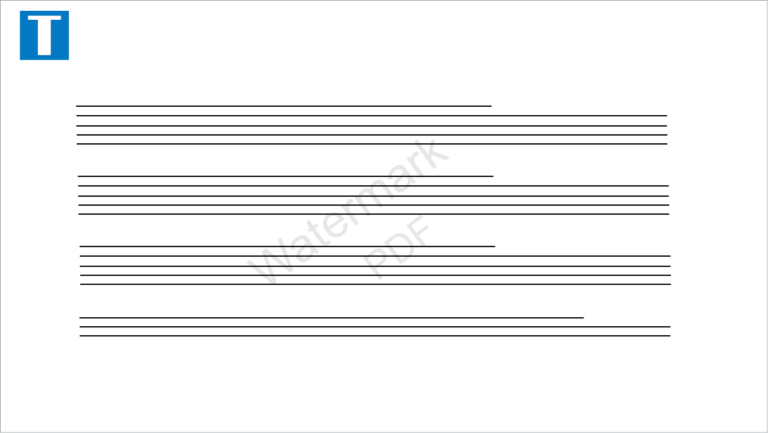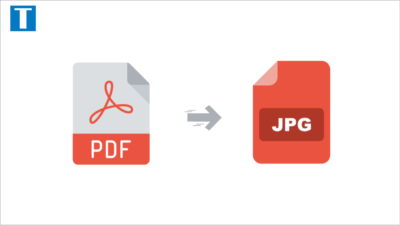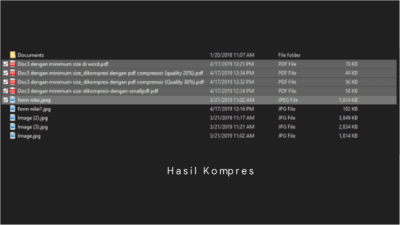Kali ini kita akan membahas tutorial bagaimana cara menghilangkan watermark di pdf. Pernah mengalami masalah karena watermark pada dokumen berformat PDF? Untuk suatu kepentingan, tentunya hal ini menjadi masalah besar.
Ya, meski sebenarnya fungsi dari watermark itu sendiri adalah untuk melindungi dokumen dari kemungkinan pencurian hak cipta.
Namun bagi Anda yang sedang membutuhkan dokumen serupa, tak perlu khawatir karena untuk menghilangkan watermark pada dokumen bukanlah perkara sulit. Anda bisa mencoba beberapa cara berikut untuk menghapus watermark di PDF secara cepat.
Cara Menghilangkan Watermark di PDF Melalui Word
Cara termudah yang bisa Anda lakukan untuk menghilangkan watermark ialah dengan convert file ke format .doc terlebih dahulu. Disini Anda bisa memilih diantara dua opsi, yakni menggunakan mengubah PDF melalui EasePDF kemudian Word atau langsung melalui Microsoft Word.
1. Menggunakan EasePDF PDF to Word Converter
EasePDF ialah sebuah platform online gratis yang menawarkan fitur convert, edit, buat file, menggabungkan, memberi watermark dan mengkompres PDF.
Situs yang bisa diakses melalui Windows, Linux, Mac, bahkan Android dan iOS ini memiliki tampilan yang sangat menarik dan mudah dipahami.
Anda bisa ikuti langkah berikut untuk menghilangkan watermark di PDF melalui EasePDF:
- Pertama-tama silahkan buka halaman EasePDF to Word.
- Unggah file PDF Anda dengan cara klik Tambahkan File. Selain upload dari perangkat, situs ini juga memungkinkan Anda upload file dari Dropbox, Google Drive ataupun OneDrive.
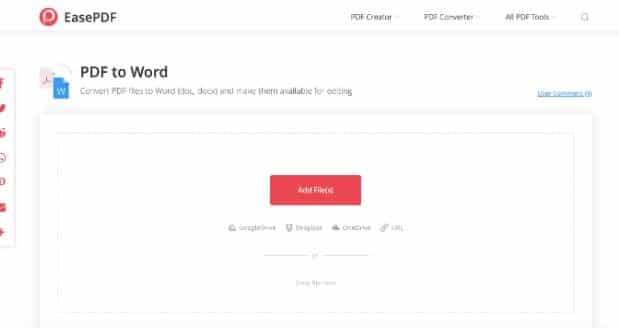
- Jika file sudah terconvert, unduh file word-nya dengan cara klik Download. Tunggu hingga proses berhasil.
- Buka dokumen yang sudah terconvert tadi melalui Microsoft Office, Google Docs, LibreOffice, WPS atau software lain.
- Klik watermark yang ingin dihapus, kemudian tekan delete pada keyboard Anda.
- Nah jika watermark tertera pada setiap halaman, Anda bisa buka Desain – Watermark – Hapus watermark. Sementara untuk pengguna Word 2007-2010 bisa pilih Tata Letak Halaman – Watermark – Hapus watermark.
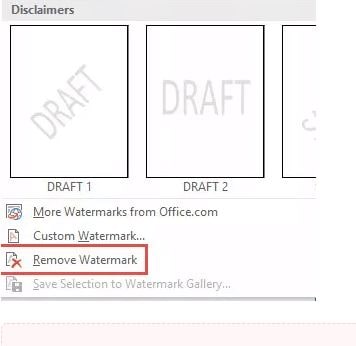
2. Melalui Microsoft Word
Alternatif lain yakni langsung melalui Microsoft Word. Caranya sangat mudah dan bisa dipraktikkan dengan cepat. Cara ini sangat cocok untuk Anda yang tidak memiliki jaringan internet.
- Klik kanan file PDF yang ingin Anda hilangkan watermarknya. Kemudian pilih Open with – Microsoft Word.
- Akan muncul sebuah prompt peringatan, bahwa tindakan ini dapat mengubah PDF menjadi Word yang bisa diedit, serta dokumen yang dihasilkan kemungkinan tak terlihat persis seperti versi PDFnya. Terlebih lagi jika isi PDF berupa grafik. Klik OK pada peringatan tersebut, dan Microsoft pun akan mengonversi PDF dalam bentuk dokumen Word.

- Jika file sudah ditampilkan dalam bentuk dokumen Word, Anda bisa pilih Desain – Watermark – Hapus watermark. Sementara untuk pengguna Word 2007-2010 bisa mengikuti seperti cara sebelumnya.
- Simpan kembali file dalam bentuk PDF. Klik Save As pada menu utama, dan pilih PDF di bagian format penyimpanan.
Anda bisa langsung praktikkan cara di atas setelah mengonvert file PDF dalam bentuk dokumen Word.
Cara Menghapus Watermark PDF secara Online
Selain menggunakan Microsoft Word, Anda juga bisa menghilangkan watermark pada PDF secara online. Tak perlu khawatir, karena caranya sama mudahnya dan tentu saja gratis.
1. Melalui pdfFiller
Salah satu situs yang bisa Anda andalkan untuk menghapus watermark di PDF ialah pdfFiller. Situs editor profesional ini bukan hanya bisa digunakan untuk file PDF namun juga dokumen lain.
- Buka pdfFiller melalui browser Anda.
- Pilih Jelajahi Dokumen di Komputer Anda untuk upload file dari perangkat Anda. Atau bisa juga pilih dokumen yang sudah tersimpan di akun Drive Anda.
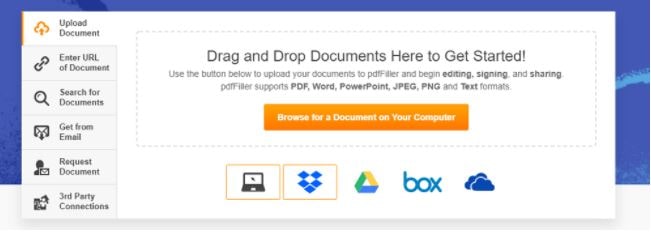
- Setelah file terupload, Anda bisa langsung edit dan pilih tab Watermark pada sebelah kanan laman. Untuk menampilkan atau menghilangkan watermark, cukup centang/hapus centang pada kolom yang tersedia. Double klik pada ikon watermark dan Hapus.
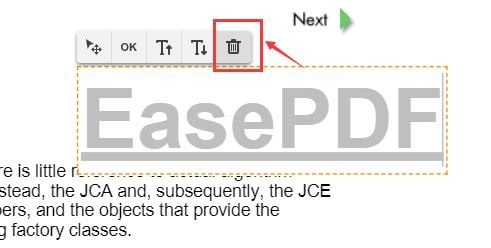
- Terakhir, klik tombol Selesai yang ada pada sudut kanan atas halaman, kemudian pilih format file yang diinginkan. Simpan dan watermark pada PDF pun sudah bisa dihapuskan.
Bagaimana, sangat mudah bukan cara menghilangkan watermark di PDF, baik melalui Microsoft Ward ataupun secara online?
Anda bisa pilih salah satu dari beberapa cara di atas. Semua cara tersebut dapat dilakukan dengan sangat mudah, cepat dan pastinya gratis. Selamat mencoba.